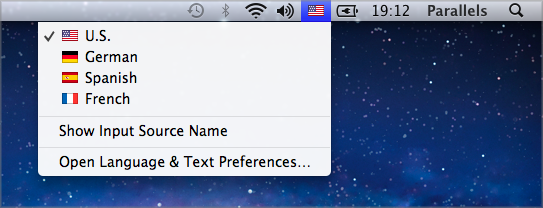macOS での Windows 入力言語の確認と変更
Windows または Windows アプリケーションで作業中、Parallels Desktop は macOS メニューバーに Windows の入力言語セットを表示します。ゲスト OS デスクトップが非表示のときに、 Coherence モードの Windows で作業する際に便利です。

Mac に切り替えると同時に、macOS メニューバーの入力言語は、Windows で作業を開始する前に設定されていた言語に戻ります。
この機能を正常に使用するには、 Parallels Tools がインストールされている必要があり、Windows と macOS で同じ入力言語が使用できる必要があります。入力言語を追加する方法については、これらのオペレーティングシステムのヘルプリソースを参照してください。
macOS メニューバーからの Windows 入力言語の変更
macOS メニューバーから Windows 入力言語を変更するには、次の操作を実行します。
- Windows または Windows アプリケーションをクリックし、アクティブにします。
- macOS メニューバーの [入力] メニューから、必要な言語を選択します。
macOS メニューバーに [入力] メニューがない場合は、次の手順を実行することで、表示するよう設定できます。
- macOS で [アップルメニュー] > [システム環境設定] を選択し、 [言語とテキスト] をクリックします。
- [入力ソース] をクリックします。
- 使用する言語(複数可)をサイドバーから選択します。
- [メニューバーに入力メニューを表示] を選択します。